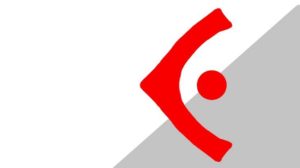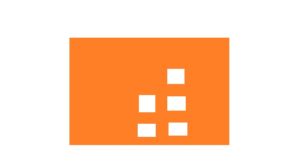Cakewalk by BandLabでEZdrummer(初代)を使えるようになるまで
僕がCakewalk by BandLabを使い始めた理由として、無料でVSTプラグインをインストールできるというのがとても大きい、というかその理由しかありませんでした。
唯一持っているVSTプラグインがおよそ10年前くらいに買った「EZ drummer」です。
これを使いたいがためにCakewalkを導入しました。
ですがこれを鳴らすことが出来るようになるまでにとても苦労しました(ちなみにこれを書いてる時点ではまだ鳴らせていません笑)。
なので僕のような犠牲者(?)が出ないために記録を残しておきます。参考になれば幸いです。
EZdrummerのインストール
まずここで間違えて右往左往する人が多いと思います。慎重にいきましょう。
それではいきます。
EZdrummerのDVDをセットして「EZdrummer Installer.msi」を実行。
Next、I acceptなんちゃらにチェックしてNextの次!
ここで「Custom」を選択して「Next」に行きましょう。
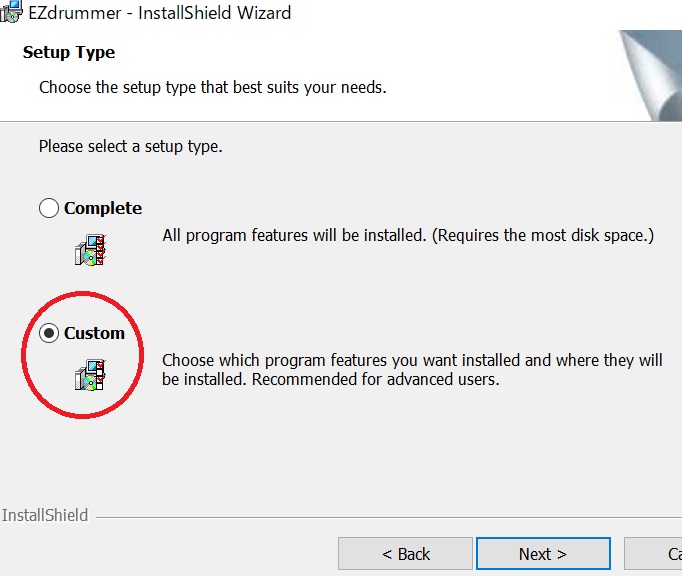
次に出てくる画面で、「EZDrummer Plug-In」を選択して右下の「Change」ボタンをクリック。
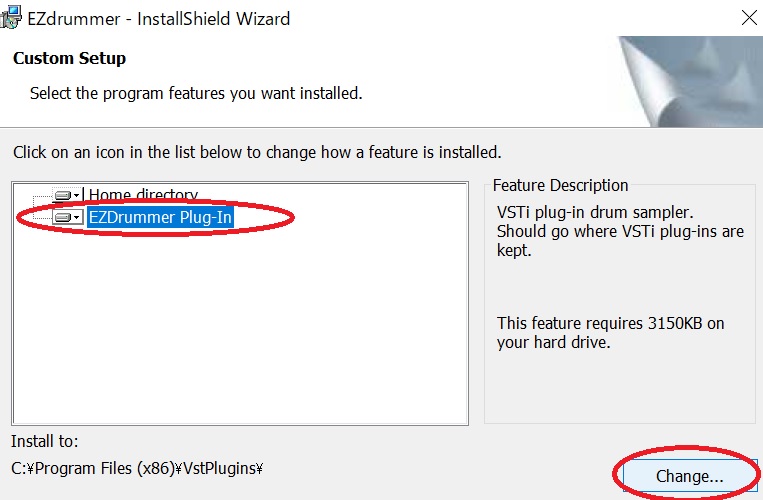
C:\Program Files\Cakewalk\VstPlugins\
を選択します。
「OK」を押して、Install to:に表記してあるフォルダ名が
C:\Program Files(x86)\Cakewalk\VstPlugins\
になっていますがとりあえず無視してそのまま「Next」。
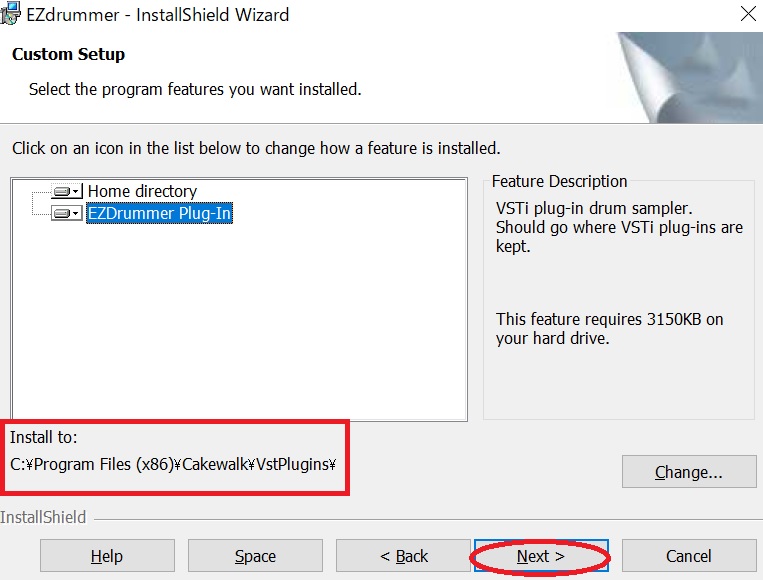
インストールが始まります。少し待ちましょう。
インストールが終了したら、「Finish」で終了。
Cakewalk by BandLabを起動します。
Cakewalk by BandLab側の設定
それではCakewalkがEZdrummerを認識しているかどうかチェックします。
Cakewalkを起動して、適当なプロジェクトを開きましょう。
ユーティリティ(U)→Cakewalk Plug-in Managerを選択します。

VST Instruments(VSTi)にEZdrummerがあるか確認します。
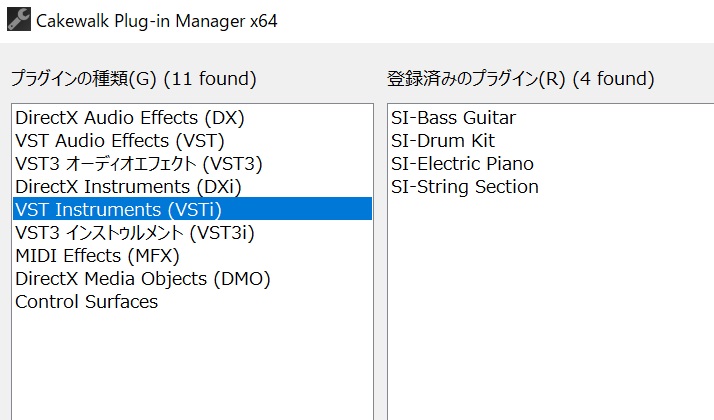
・・・ねえじゃん。
やはりインストール時にフォルダがC:\Program Files(x86)になっていたことが原因のようです。
仕方ないので手動でファイルをコピーします。
C:\Program Files(x86)\Cakewalk\VstPlugins\
のフォルダに入っている「ezdrummer.dll」をコピーして、
C:\Program Files\Cakewalk\VstPlugins\
に貼り付けてください。
Cakewalkに戻り、再びPlug-in Managerに戻り確認します。
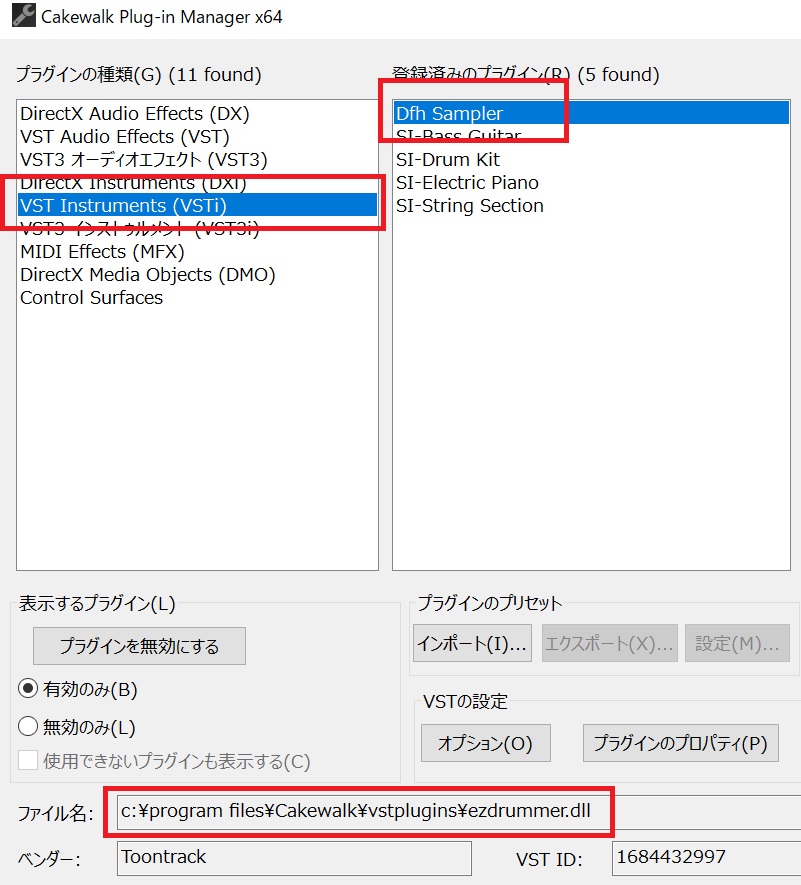
ファイル名で確認すると、「Dfh Sampler」がEZdrummerであることが分かります。
僕はこれに気付かず、「ねえなあ~、どこにもねぇ~なあ~」と一時間近くさまよいました…。
もしもこのプラグインがない!という場合はCakewalkを再起動もしくは
プラグインマネージャでVSTの設定右下の「VSTプラグインの検索(V)」をクリックしてください。
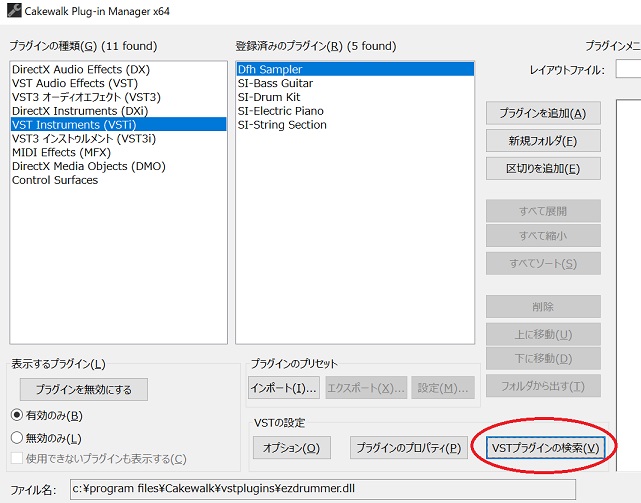
EZ drummerを使ってみる
EZdrummerが認識できていることを確認できたら、Cakewalk上で使えるかどうかチェックします。
これからEZdrummerのオンライン認証をするわけですが、認証をする前に一度Cakewalkを終了させ、Cakewalkのアイコンを右クリックで「管理者として実行」を選んで起動しましょう。
そうしないと、せっかく認証できても次回Cakewalkを起動させてEZdrummerを使おうとしても再び認証画面が出て認証コードを入力し直さなくてはいけませんので。
では、管理者として実行した前提で進みますね。
プロジェクト画面で、「プラグインシンセを挿入」ボタンをクリックしてみましょう。画面右側あたりの小さな鍵盤ボタンです。
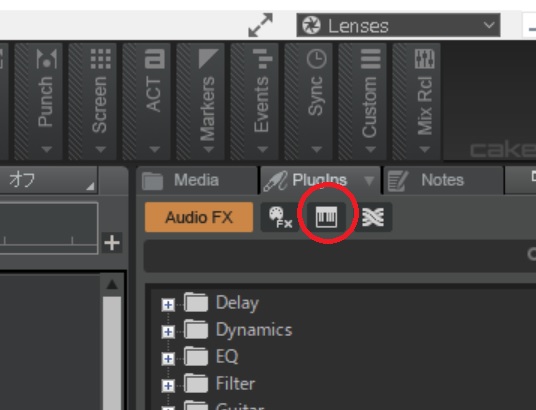
Dfh Samplerをダブルクリック。
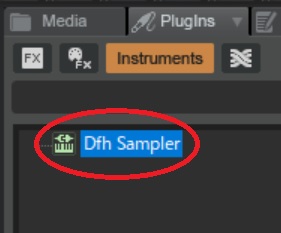
プラグインシンセの挿入オプションという画面が表示されるのでそのまま「OK」。
プロジェクト画面に「Dfh Sampler 1」が追加されます。ピアノのアイコンをクリックすることでレジストレーション画面に移行します。
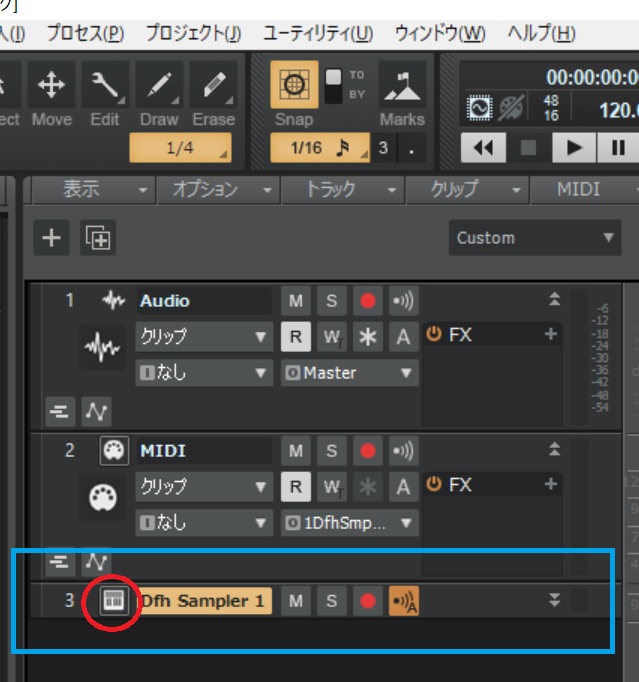
認証ですが、以前登録した事がある人はまずToontrackにログインし、
MY ACCOUNT→MY PRODUCTSに進み、EZdrummerの欄から「Show Details」をクリック。
その下に出てくる「Authorizations」タブで以前使っていたPCを「Remove」で削除した後に認証を行ってください。
認証が終わったら、無事使えるようになってるはずです。音が出るか確認してみましょう。
僕はここまでで延べ3時間ほどかかりました。疲れた…。今日はここまででいいや。